如何将扫描的图片转换成PDF文件
1、首先尽量将每张图片调整成统一尺寸,并按照顺序为图片命名,方便后面的操作。

2、然后打开文件转换工具,在其他文件转pdf中选择“图片转PDF”选项。然后把整理好的图片安装顺序添加的转换工具的列表中,并查看下方将所有图片合成一个文件选项是否为“是”。
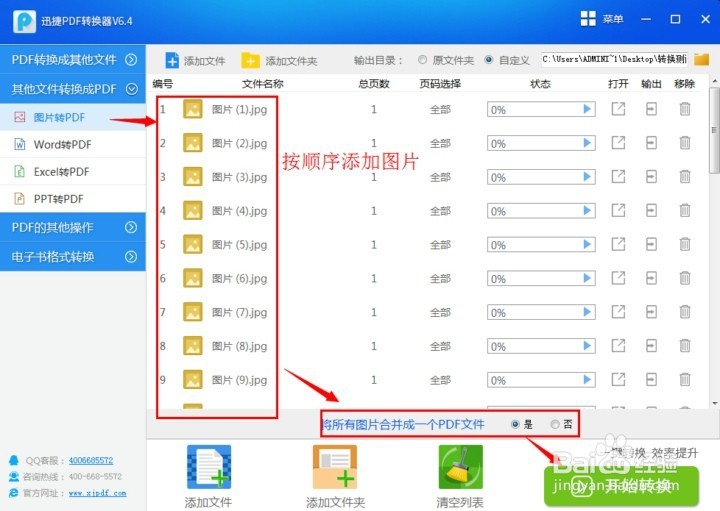
3、最后点开始转换,文件逐个将图片合成到PDF文件中。待所以图片处理完成后就可以得到转换好的PDF文件了。

4、最后用编辑工具打开该PDF文件,设置页面大小与图片像对应即可。

5、另外可以先新建一个word文档,然后将图片按顺序添加到每个页面中,添加完图片之后,设置word文档的页面大小与图片一致,或者是根据需求留一些边距。

6、弄好之后点主菜单,选择另存为,然后将文档输出成PDF格式就可以了。

声明:本网站引用、摘录或转载内容仅供网站访问者交流或参考,不代表本站立场,如存在版权或非法内容,请联系站长删除,联系邮箱:site.kefu@qq.com。
阅读量:189
阅读量:65
阅读量:155
阅读量:124
阅读量:33